NAPRAW: Istniejące połączenie zostało przymusowo zamknięte w grze Minecraft
- Seein the Minecraft, istniejące połączenie zostało przymusowo zamknięte, błąd zatrzyma cię na twoich ścieżkach podczas grania w grę.
- Aby rozpocząć naprawę tego problemu, wyłącz Zaporę systemu Windows i dodaj plik binarny Java SE do listy wyjątków.
- Przejrzyj nasze szczegółowe Centrum gier na PC, aby uzyskać bardziej interesujące i przydatne informacje.
- Nie zapomnij sprawdzić naszej szczegółowej sekcji Minecraft, aby uzyskać więcej przydatnych wskazówek i wskazówek dotyczących gry Minecraft.

Podczas próby zalogowania się lub uzyskania dostępu do serwera Minecraft może wystąpić błąd „Istniejące połączenie zostało przymusowo zamknięte przez zdalny host”. Pełny błąd brzmi:
Utracono połączenie
Wyjątek wewnętrzny: java.io.IOException: istniejące połączenie zostało przymusowo zamknięte przez hosta zdalnego
Ten błąd może wystąpić z wielu powodów, a rozwiązanie będzie się odpowiednio różnić. Typowe przyczyny błędu obejmują blokowanie połączenia przez zaporę ogniową, problemy z połączeniem internetowym i routerem.
W tym artykule przyjrzymy się niektórym typowym rozwiązaniom, które pomogą Ci rozwiązać istniejące połączenie zostało przymusowo zamknięte przez błąd zdalnego hosta na serwerze Minecraft.
Jak naprawić błąd serwera Minecraft java.io.ioexception?
1. Wyłącz zaporę systemu Windows

- Kliknij Start i wybierz Ustawienia.
- Otwórz Aktualizacje i zabezpieczenia.
- Kliknij Zabezpieczenia systemu Windows.
- Przewiń w dół i kliknij Zapora i ochrona sieci.
- Kliknij swoją aktualnie aktywną sieć.
- Przełącz przełącznik, aby wyłączyć zaporę systemu Windows.
- Po wyłączeniu uruchom Minecraft, aby sprawdzić, czy błąd został rozwiązany.
Jeśli błąd zostanie naprawiony, wyłącz publiczny dostęp dla Java ™ Platform SE Binary. Oto jak to zrobić.
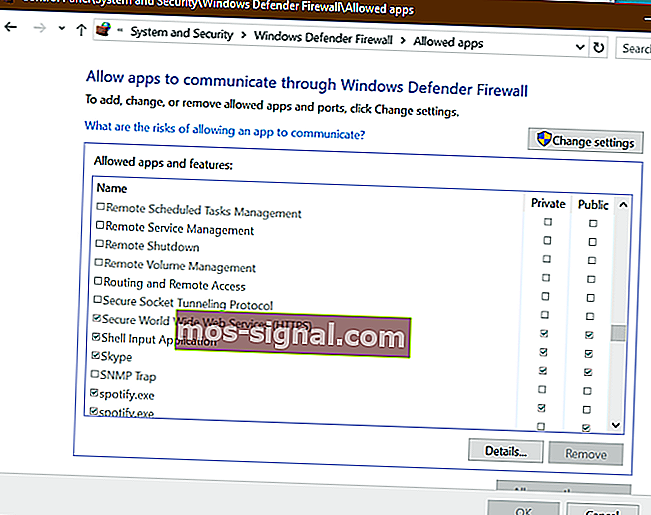
- Naciśnij klawisz Windows + R.
- Wpisz appwiz.cpl i kliknij OK.
- W Panelu sterowania przejdź do System i zabezpieczenia.
- Otwórz zaporę Windows Defender.
- Kliknij Zezwalaj aplikacji lub funkcji za pośrednictwem łącza Zapora systemu Windows Defender w lewym okienku.
- Znajdź plik binarny Java ™ Platform SE.
- Zaznacz pole Prywatne dla opcji. Jeśli istnieje więcej niż jedna opcja platformy Java, oznacz je wszystkie jako prywatne.
- Kliknij OK, aby zapisać zmiany.
- Uruchom ponownie komputer i spróbuj połączyć się z serwerem, aby sprawdzić, czy błąd został rozwiązany.
Jak zaktualizować Minecraft Windows 10 Edition [najnowsza wersja]
2. Zmień odległość widoku po stronie serwera
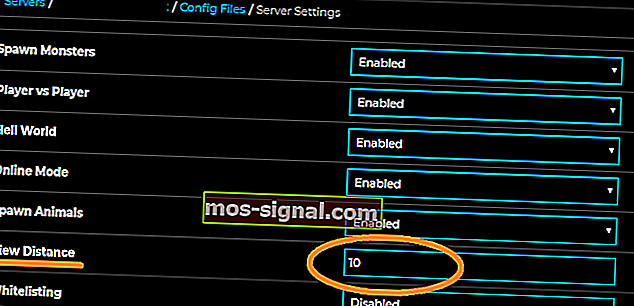
- Zatrzymaj serwer, jeśli jest uruchomiony.
- Kliknij Pliki.
- Wybierz Pliki Cong.
- Wybierz Ustawienia serwera.
- Znajdź opcję Odległość widoku .
- Zmień to na 4 .
- Przewiń w dół i kliknij Zapisz, aby zastosować zmiany.
- Uruchom serwer i sprawdź, czy nie ma ulepszeń.
Wydaje się, że zmniejszenie odległości wyświetlania serwera zadziałało dla wielu użytkowników. Jeśli jednak problem będzie się powtarzał, pomocne może być również zmniejszenie odległości renderowania odtwarzacza do niższych ustawień. Możesz to zmienić w ustawieniach wideo.
3. Zmień swój adres DNS IPv4
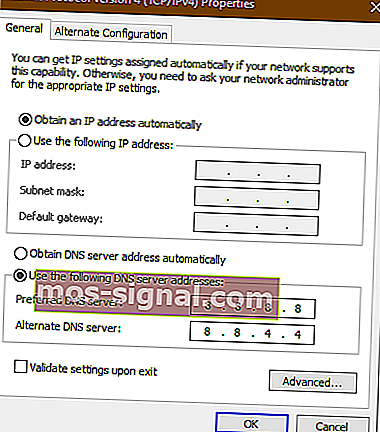
- Naciśnij klawisz Windows + R, aby otworzyć Uruchom.
- Wpisz control i kliknij OK.
- W Panelu sterowania przejdź do Sieć i Internet.
- Kliknij Zmień ustawienia adaptera w lewym okienku.
- Kliknij prawym przyciskiem myszy kartę sieciową i wybierz Właściwości.
- Przewiń w dół i kliknij dwukrotnie Protokół internetowy w wersji 4 (TCP / IPv4).
- Wybierz opcję Użyj następujących adresów serwerów DNS .
- Wprowadź odpowiednio w polu Preferowany i Alternatywny serwer DNS :
8.8.8.8
8.8.4.4
- Kliknij OK, aby zapisać zmiany.
Oprócz wspomnianego powyżej adresu serwera Google DNS możesz również użyć innego publicznego adresu serwera DNS innej firmy, jeśli chcesz. Spróbuj uruchomić serwer i sprawdź, czy błąd został rozwiązany.
4. Sprawdź swoją sieć pod kątem problemów
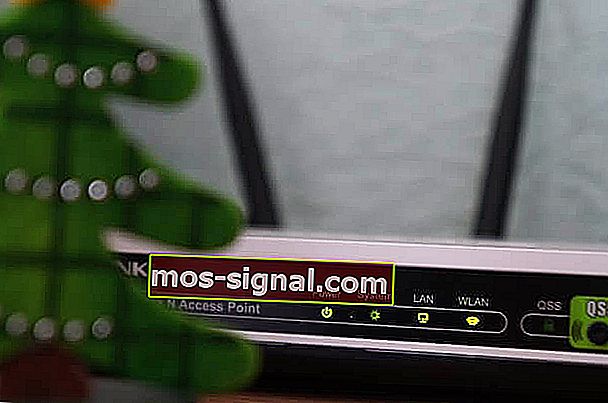
Jeśli masz smartfon z komórkową transmisją danych, utwórz w telefonie hotspot Wi-Fi, a następnie podłącz komputer do sieci. Spróbuj połączyć się z serwerem Minecraft i sprawdź, czy problem został rozwiązany.
Jeśli możesz połączyć się z serwerem Minecraft przez hotspot, problem dotyczy głównie sieci domowej.
Zrestartuj swoją sieć domową
- Upewnij się, że router lub modem jest włączony.
- Wyciągnij zasilanie z routera, aby go wyłączyć.
- Odłącz kabel Ethernet.
- Pozostaw urządzenie w stanie bezczynności przez kilka minut.
- Ponownie podłącz kabel Ethernet i włącz router.
- Poczekaj, aż wszystkie wskaźniki LED na routerze przestaną migać.
- Podłącz komputer do sieci i sprawdź, czy błąd został rozwiązany.
Jeśli problem będzie się powtarzał, spróbuj skontaktować się z usługodawcą internetowym (ISP), aby sprawdzić, czy może pomóc w rozwiązaniu problemu.
5. Zainstaluj ponownie Javę
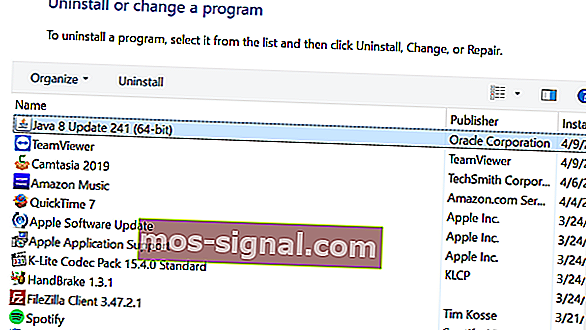
- Naciśnij klawisz Windows + R, aby otworzyć Uruchom.
- Wpisz control i kliknij OK.
- Kliknij Odinstaluj program.
- Wybierz Java z listy zainstalowanych aplikacji.
- Kliknij Odinstaluj.
- Po odinstalowaniu pobierz i zainstaluj najnowszą wersję oprogramowania Java.
- Uruchom ponownie komputer i sprawdź, czy nie ma ulepszeń.
6. Ponownie zainstaluj Minecraft

- Naciśnij klawisz Windows + R, aby otworzyć Uruchom.
- Wpisz appwiz.cpl i kliknij OK.
- Wybierz Minecraft z listy zainstalowanych aplikacji.
- Kliknij Odinstaluj. Kliknij OK, aby potwierdzić akcję.
- Po odinstalowaniu pobierz i zainstaluj ponownie najnowszą wersję gry Minecraft.
Istniejące połączenie zostało przymusowo zamknięte przez zdalnego hosta podczas uzyskiwania dostępu do błędu serwera Minecraft może wystąpić, jeśli zapora sieciowa blokuje połączenie. W niektórych przypadkach niezgodne wersje oprogramowania Java, a także problemy z siecią domową mogą powodować problem.
Wykonaj kolejno wszystkie kroki z artykułu, aby naprawić błąd. Daj nam znać, która metoda pomogła Ci rozwiązać problem w komentarzach.
Często zadawane pytania: Dowiedz się więcej o błędzie java.io.IOException Minecraft
- Jak naprawić Minecrafta, że istniejące połączenie zostało przymusowo zamknięte przez zdalnego hosta?
Aby naprawić błąd, przejdź do Start > Aktualizacja i zabezpieczenia i wyłącz Zaporę systemu Windows. Następnie dodaj plik binarny Java ™ Platform SE do białej listy. Możesz również sprawdzić, czy w sieci domowej nie występują problemy.
- Co oznacza istniejące połączenie zostało przymusowo zamknięte?
Ten błąd występuje, gdy klient i host nie mogą nawiązać połączenia. Według Minecrafta błąd występuje z powodu problemów z komputerem użytkownika, a nie z jego serwerami.
- Co oznacza wyjątek Java IO IOException?
Java IO IOException zwykle wskazuje na awarię operacji wejścia i wyjścia. W grze Minecraft błąd występuje, gdy komputer użytkownika nie łączy się z serwerem Minecraft.






